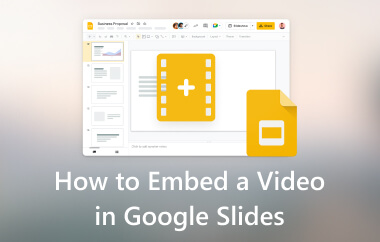Kæmper du med at flette videoer til ét? Du har måske flere klip og ønsker at flette dem sammen, men har brug for hjælp til at starte processen. Bare rolig! Du er heldig, for vi har den bedste løsning til dig. Denne guide lærer dig fire enkle teknikker til at flette videoer. Lad os komme i gang og gøre videofletning sjov og nem!
Del 1: Den bedste metode til at kombinere videoer på Windows og Mac
For dem, der ønsker den bedste måde at kombinere videoer på Windows eller Mac, AVAide Video Converter giver det. Den har en indbygget videofusion, der gør det nemt at kombinere videoer og giver dig mulighed for manuelt at omarrangere klippene efter behov.
Derudover går AVAide Video Converter ud over blot at fusionere. Du kan redigere dine videoer for at rette orienteringen, fjerne uønskede rammer, anvende filtre og mere. Der er også en trimningsfunktion til at fjerne eventuelle ekstra dele, du ikke ønsker. Før du kombinerer dine videoer, kan du navngive filen og justere outputindstillingerne, inklusive format og opløsning, så de passer til dine behov.
Trin 1Gå til AVAide Video Converters officielle hjemmeside og download den kompatible version med dit operativsystem. Installer det derefter ved at følge vejledningen på skærmen. Åbn den efter installationen.

GRATIS DOWNLOAD Til Windows 7 eller nyere
 Sikker download
Sikker download
GRATIS DOWNLOAD Til Mac OS X 10.13 eller nyere
 Sikker download
Sikker downloadTrin 2Naviger til Flere værktøjer fanen og søg efter Videofusion. Det kan hjælpe dig med at flette videoer til et enkelt stykke.

Trin 3Tryk på (+) knappen for at tilføje de videoer, du ønsker at kombinere. Når dine videoer er importeret, vil du se dem opført i den rækkefølge, du tilføjede dem. Træk og slip hver video for at omarrangere dem efter behov.

Trin 4Brug Redigere mulighed for at forfine dine videoer. Du kan rotere, beskære, anvende effekt og filtrere, tilføje vandmærke osv. Husk at klikke på Okay knappen på hver ændring, der anvendes i hvert afsnit.
Du kan også bruge Trimme mulighed for at fjerne uønskede dele. Så kun de dele, du ønsker at se, forbliver i din kombinerede videoudgang.
Trin 5Gå til Navn og indtast det navn, du foretrækker. Flyt til Gem til valgmulighed og vælg, hvor du ønsker, at dit output skal placeres. Tryk på Produktion mulighed og finjuster videoparametre baseret på dine behov.
Klik til sidst på Eksport knap. AVAide Video Converter vil kombinere alle klippene til en videofil. Når du er færdig, vil du finde din fusionerede video i den angivne outputmappe.
Del 2: Sådan kombineres to videoer med Adobe Premiere Pro
Du kan kombinere klip med præcision og kontrol med Adobe Premiere Pros tidslinje og indlejringsfunktioner. Du kan nemt kombinere to videoklip i én problemfri sekvens. Det gør det perfekt til både simple fusioner og mere komplekse videoprojekter. Adobe Premiere Pro tilbyder funktioner, der sikrer nøjagtighed for alle, der ønsker at kombinere videoer jævnt og professionelt.
Trin 1Åbn Adobe Premiere Pro, og start et nyt projekt. Fra topmenuen, klik på Filer, og vælg derefter Ny.
Trin 2Gå til Fil igen, og vælg Importere. Find de to videoer, du vil kombinere, og klik Åben at bringe dem ind i projektet.
Trin 3Når videoerne er importeret, vises de i projektpanelet. Træk hver video og slip den på tidslinjen for at begynde at redigere. Klik på hver video på tidslinjen, mens du holder nede Flytte tasten for at vælge begge klip samtidigt.
Trin 4Højreklik på et af de valgte klip og vælg Rede fra rullemenuen. Du behøver kun at højreklikke på et af klippene for at åbne denne mulighed.
En skærm vil poppe op, der beder om et navn til den indlejrede sekvens. Indtast et navn, og klik derefter Okay at bekræfte.
Trin 5ow, du vil se, at klippene er slået sammen, og baggrunden bliver grøn. Det indikerer, at videoerne er blevet kombineret til én sekvens.
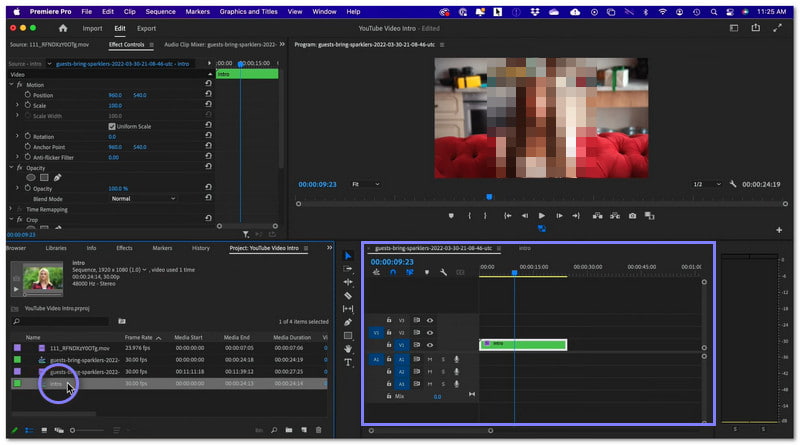
Del 3: Sådan flettes to videoer i DaVinci Resolve
Et kraftfuldt videoredigeringsprogram, DaVinci Resolve, gør det nemt at flette to videoer. Det giver funktioner som træk-og-slip. Det gør det nemt at placere klip sammen på tidslinjen. Du kan også sikre dig, at der ikke er mellemrum mellem klip. Det giver dig også mulighed for at flette flere klip til ét sammensat klip, hvilket er nyttigt til sortering.
Sådan flettes to videoer i DaVinci Resolve:
Trin 1Start med at downloade DaVinci Resolve til din computer.
Trin 2Åbn programmet. Klik på Fil menu, og vælg derefter Importere og Medier. Det giver dig mulighed for at gennemse og tilføje de videoklip, du vil flette.
Trin 3Sørg for, at dine videoklip er på samme tidslinje, og at der ikke er mellemrum mellem dem. Brug musen til at vælge alle de klip, du vil flette. Hvis klippene ikke er på samme tidslinje, kan du ikke deltage i dem.
Trin 4Når du har valgt klippene, skal du højreklikke på udvalget og vælge Ny sammensat klip, eller gå til Klip og så Ny sammensat klip.
Trin 5Du vil derefter blive bedt om at navngive det nye klip. Klik skab, og DaVinci Resolve vil kombinere dine klip til ét.
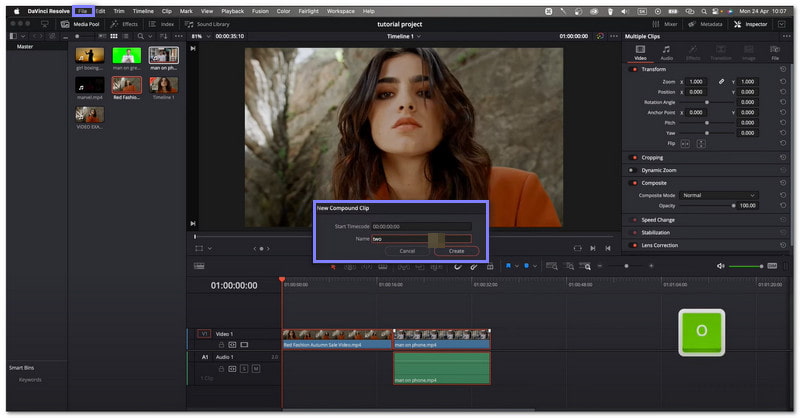
Del 4: Sådan kombineres videoer i OBS
OBS er et kraftfuldt videostreaming- og optagelsesprogram. En af dens bedste funktioner er at kombinere flere videoer til én. Derudover kan du ændre størrelsen på disse videoer og placere dem præcis, hvor du vil. Det bedste er, at det er gratis at bruge, nemt at sætte op og perfekt til alle, der ønsker at kombinere videoer uden dyre programmer.
Lær hvordan du kombinerer videoer ved hjælp af OBS nedenfor:
Trin 1Start med at åbne OBS på din Mac eller Windows-computer.
Trin 2Tryk på (+) knappen i Scener boks for at lave en ny scene. Navngiv det, hvad du vil.
Trin 3Klik derefter på (+) knappen under Kilder boks og vælg Mediekilde. Vælg derefter den første video, du vil tilføje, og klik Okay.
Gentag trinnet for hver video for at tilføje flere videoer. Hver enkelt vil blive tilføjet til listen over kilder. Du kan arrangere rækkefølgen af videoer, hvis det er nødvendigt.
Trin 4Du kan ændre størrelsen på hver video ved at klikke og trække dens hjørner. Du kan få hver video til at fylde skærmen eller efterlade plads omkring dem.
Trin 5Når alt er sat op, klik Start optagelse. Når en video slutter, starter den næste automatisk, og dine videoer afspilles den ene efter den anden.
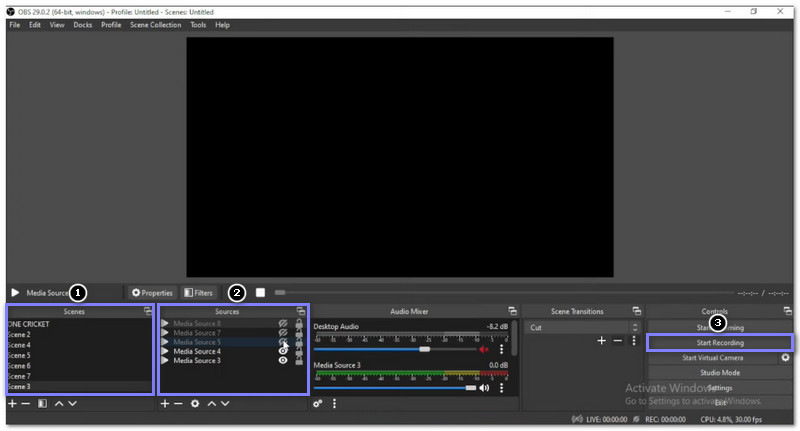
Der går du! Du har lært hvordan man kombinerer to videoer ved hjælp af forskellige værktøjer. Hver kan tilbyde unikke funktioner, men de gør alle jobbet, når videoer flettes. Hvis du vil have et fremragende værktøj, AVAide Video Converter er et godt valg. Ikke kun kan det hjælpe dig med at flette videoer, men det giver også redigeringsmuligheder for at perfektionere dit endelige klip. Det bedste af det hele er, at det er tilgængeligt til både Mac og Windows. Så download det nu og nyd at skabe videoer med lethed!
Din komplette videoværktøjskasse, der understøtter 350+ formater til konvertering i tabsfri kvalitet.